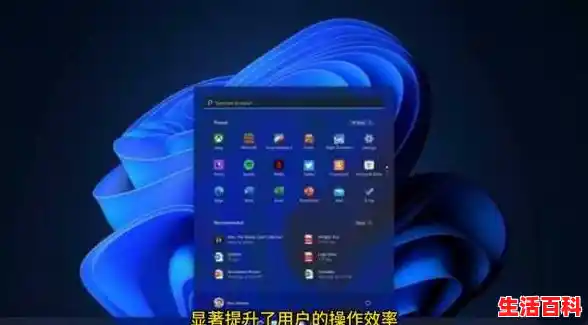Win11自带的屏幕录制功能及另外三种录屏方法
Win11自带的屏幕录制功能主要通过Xbox Game Bar实现,但除此之外,还有多种录屏方法可供选择。以下是Win11屏幕录制的四种方法:
方法一:使用Win11自带的Xbox Game Bar录制
快捷键启动:按下快捷键“Windows+G”即可调出Xbox Game Bar的录制界面。功能特点:Xbox Game Bar特别适合录制游戏画面,对游戏的兼容性很好,不会影响游戏的运行性能。但需要注意的是,它仅支持录制特定应用窗口,无法录制电脑桌面,且录制出来的视频文件可能会比较大。
方法二:使用数据蛙录屏软件
软件介绍:数据蛙录屏软件是一款专业的录屏工具,界面设计简洁直观,易于上手。它支持多种录制模式,包括视频录制、音频录制、摄像头录制等,可以满足不同场景下的录屏需求。功能特点:高清录制,视频清晰流畅;自带后期编辑功能,如裁剪视频、添加视频特效等;支持多种输出格式和分辨率。使用方法:
在Win11电脑上打开软件,选择需要的录制模式(如“视频录制”)。
选择录制区域和音频源,设置录制参数(如时长、分辨率等)。
点击“REC”按钮开始录制,结束时点击停止按钮。
在预览页面查看视频,如有需要,使用“高级剪辑”工具进行后期编辑。
方法三:使用OBS Studio
软件介绍:OBS Studio是一款开源免费的录屏软件,支持多种录制模式,并能设置采样率、帧率等参数,满足用户的各种需求。功能特点:功能强大,支持多种输出格式和分辨率;开源免费,社区支持活跃。注意事项:界面相对复杂,需要一定时间熟悉;对电脑配置要求较高。
方法四:使用Free Cam
软件介绍:Free Cam是一款体积小巧的免费录屏软件,界面简洁,操作简单。功能特点:支持基本的屏幕录制功能,适合有简单录屏需求的朋友。注意事项:功能相对单一,不支持高清录制和复杂的后期编辑操作。
综上所述,Win11自带的屏幕录制功能主要通过Xbox Game Bar实现,但除此之外,还有数据蛙录屏软件、OBS Studio和Free Cam等多种录屏方法可供选择。用户可以根据自己的需求和电脑配置,选择最适合自己的录屏工具。